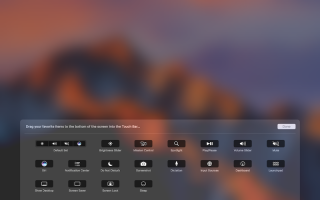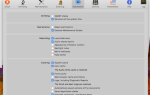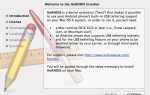Содержание
Обновленные Apple MacBook Pro
с прошлого года получил справедливую долю злословия от приверженцев Mac. Основные жалобы включали удаление слота для SD-карты
использование футуристических, но в основном несовместимых на сегодняшний день портов USB Type-C USB и нестабильное реальное время автономной работы
,
Опытные пользователи взялись за то, чтобы Apple сосредоточилась на более тонком дизайне вместо радикально более высокой производительности (максимальный объем ОЗУ ограничен 16 ГБ, а новые модели не намного быстрее своих предшественников).
Но самый главный вопрос — сенсорная панель — сенсорная панель, которая заменяет традиционные функциональные клавиши над клавиатурой новых MacBook Pro. Улучшает ли это производительность или это просто уловка, как это делают некоторые пользователи?
После использования MacBook Pro 2017 с сенсорной панелью в течение более месяца, вот несколько замечаний об особенностях выделения новых компьютеров Apple.
Что такое сенсорная панель?
В течение долгого времени Microsoft и Google были проданы на идее поставить сенсорные экраны на ноутбуках. Собственный ноутбук от Microsoft
есть, и Google Chromebook Pixel тоже. Помимо этих двух, несколько ноутбуков под управлением Windows 10 или Chrome OS имеют дисплеи, которые также поддерживают сенсорный ввод.
С другой стороны, Apple долгое время была против идеи установки сенсорного экрана на компьютеры. Во время анонса iPad в 2010 году Стив Джобс рассказал о том, как вертикальные сенсорные экраны могут быть болезненными в использовании через некоторое время, и «заставит вашу руку отвалиться».
В последнее время Apple согрелась идеей iPad Pro с чехлом Smart Keyboard.
, который требует взаимодействия с вертикально установленным сенсорным экраном.
Тем не менее, для Mac Apple придерживалась их веры и основывалась на идее, с которой Lenovo играла годы назад. Поместив крошечную полоску сенсорного экрана прямо над клавиатурой, Apple считает, что это лучшая реализация сенсорного ввода на компьютере, нежели сенсорная поддержка всего дисплея.
Благодаря его положению технически легче добраться до сенсорной панели, чем поднимать руку и касаться дисплея компьютера.
Сенсорная панель динамически меняет функцию в зависимости от приложения на переднем плане. Например, Сафари В окне браузера появятся ярлыки Назад, Вперед, Новая вкладка и многое другое. Акцент на искатель (проводник) покажет ярлыки для быстрого просмотра, тегов, общего листа и т. д.
«Полоса управления» постоянно отображается в правом углу сенсорной панели. Хотя по умолчанию это Siri, Brightness, Volume и Mute, их можно заменить на те, которые вы предпочитаете. Я использую регуляторы воспроизведения / паузы, блокировки экрана, яркости и громкости.
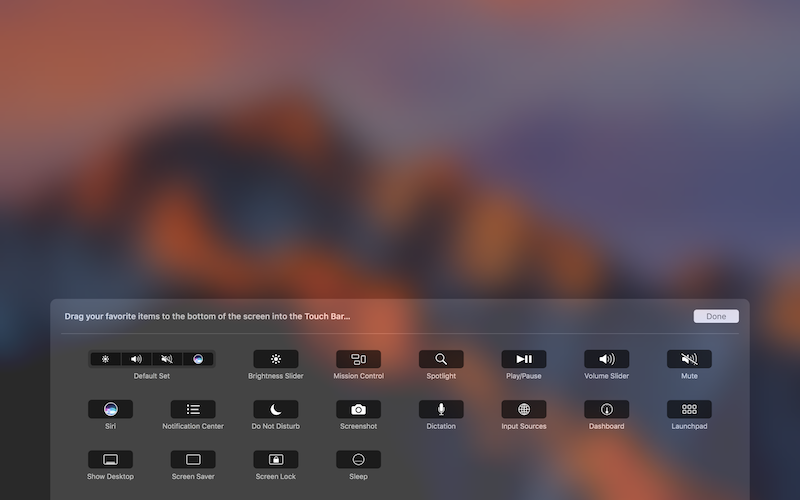
Нажатие кнопки со стрелкой слева от полосы управления открывает остальные функции, которые вы обычно найдете на других компьютерах Mac (например, подсветка клавиатуры и управление полетом). По некоторым причинам, если вы хотите использовать реальные функциональные клавиши, вы можете нажать и удерживать кнопку Fn, чтобы отобразить клавиши от F1 до F12 на сенсорной панели.

В Системные настройки> Клавиатура, Есть несколько настроек для настройки поведения сенсорной панели, включая сохранение фиксированного набора клавиш переключения (на рисунке выше) вместо динамических.
Хорошо
Будучи емкостным программным обеспечением с сенсорным экраном от Apple, вы можете быть уверены, что сенсорная панель будет точно реагировать на ваши нажатия. Я редко сталкиваюсь с ошибками, и по большей части анимация и работа достаточно плавные.
Мои вычислительные возможности связаны с работой с несколькими вкладками в веб-браузере, приложении для редактирования изображений под названием Pixelmator
и иногда с помощью электронных таблиц и приложений текстового процессора. Кроме того, такие приложения, как Twitter, WhatsApp, Telegram, Slack и неофициальное приложение Google Play Music
продолжайте двигаться внутрь и не в фокусе несколько раз.

Мне особенно нравятся улучшенные средства управления воспроизведением мультимедиа на сенсорной панели. Например, при воспроизведении песни в музыкальном приложении я могу перемещаться по любой части песни, не выводя приложение на передний план. Или когда видео YouTube воспроизводится в полноэкранном режиме, по обе стороны от панели поиска вы увидите истекшее время и счетчик оставшегося времени.
И вот самая интересная часть: если у вас есть медиафайлы на вкладке браузера, а Safari даже не на переднем плане, вы все равно можете воспроизводить / приостанавливать или чистить, нажав кнопку управления мультимедиа. Это замечательно, потому что на Mac с физическими клавишами нажатие кнопки «Воспроизведение / Пауза» будет работать только для мультимедийных приложений, а не для воспроизведения содержимого в веб-браузере.

В веб-браузере Safari вы увидите крошечные миниатюры веб-страниц в середине. Часто они неразличимы, поэтому вы не можете точно сказать, какая вкладка какая. Вы можете быстро перемещаться между вкладками, проводя пальцем по этим крошечным миниатюрам. Для людей, использующих приложение Apple Photo, я могу себе представить, что просмотр фотографий с подобным движением пальца может быть полезным.

Если вы откроете калькулятор, часто используемые арифметические символы (такие как сложение, вычитание, деление, умножение, процент) занимают полосу сенсорного экрана. Я привык нажимать на сенсорную панель при выполнении длинных расчетов.

Плохо
Первый недостаток сенсорной панели — ее яркость по умолчанию — она кажется низкой, когда вы сидите под источником яркого света. Что еще хуже, матовое покрытие делает контент еще труднее увидеть в таких условиях освещения. На момент написания этой статьи невозможно изменить яркость экрана сенсорной панели.
Следующая проблема заключается в том, что сенсорная панель переходит в спящий режим, если вы не пользуетесь трекпадом или клавиатурой в течение примерно минуты. Это означает, что тайм-аут дисплея компьютера и тайм-аут дисплея сенсорной панели не синхронизируются.
Помните, как мне нравилось видеть счетчики прошедшего или оставшегося времени во время полноэкранного воспроизведения видео? Что ж, если вы смотрите видео за минуту, сенсорная панель не поможет вам показать эту информацию, пока вы не коснетесь трекпада. На сегодняшний день нет возможности изменить время ожидания сенсорной панели.

Самое главное, за исключением случаев использования ниши, о которых я говорил выше, Сенсорная панель в ее нынешнем виде не значительно улучшает удобство использования Mac. Например, при использовании Finder вы увидите ярлык для Quick Look. Проблема в том, что быстрый взгляд быстрее доступен, просто нажав пробел, чем поднимая указательный палец к сенсорной панели. Когда Safari открыт, есть ярлык «Новая вкладка», но мой мозг запрограммирован на использование Command + T ярлык.
Что касается собственных приложений Apple, то сенсорная панель в большинстве случаев просто показывает элементы, которые являются либо знакомыми сочетаниями клавиш, либо легко видимыми на дисплее компьютера. Например, при работе с изображениями в Preview
Вам, помимо прочего, предоставляются ярлыки «Повернуть влево» и «Повернуть вправо». Опять же, используя Command + R Сочетание клавиш стало проще в использовании.

Предложения автозамены клавиатуры, пожалуй, самая бессмысленная функция на сенсорной панели. Когда вы печатаете, вы обычно смотрите на экран, а не внизу. Практически никогда не придет время понять эти предложения по автозамене, чтобы иметь возможность их использовать. Единственная серебряная подкладка? Доступ к часто используемым смайликам одним нажатием, что, безусловно, приятнее, чем использование сложных Control + Command + Space Сочетание клавиш.

Кроме того, существует проблема не многих сторонних приложений, поддерживающих сенсорную панель.
сегодня. На момент написания этой статьи динамическая часть в середине сенсорной панели в настоящее время не отображается для популярных приложений, таких как Twitter, Slack, WhatsApp, Telegram, VLC и многих других.
Наконец, при использовании Esc клавиша, которая теперь является виртуальной кнопкой в левом углу сенсорной панели. По привычке я привык держать руку на клавише Escape до того, как я нажму ее. Потребовалось некоторое усилие, чтобы избавиться от этой привычки, так как я случайно закрыл что-то, пытаясь удержать палец на виртуальной кнопке. Но я могу засвидетельствовать, что наконец-то привык к этому, и это стало для меня проблемой.

Даже для повторяющихся задач, таких как изменение яркости или громкости экрана, вы должны смотреть на виртуальные кнопки перед их использованием — то, что вам не нужно было с тактильностью физических клавиш в прошлом.
Гадкий
Опыт Touch Bar не совсем без ошибок для меня. И хотя до сих пор я сталкивался только с несколькими замораживаниями, другие сообщали о более частых случаях некорректного поведения.
Еще один день, другой сбой сенсорной панели. Это круто, вставка кнопок в программное обеспечение означает, что вы не можете изменить свою яркость! pic.twitter.com/CEDBbO08VB
— Оуэн Уильямс? (@ow) 4 августа 2017 г.
Поскольку это программное обеспечение, и оно используется для управления такими полезными функциями, как громкость, яркость и воспроизведение мультимедиа, сбой сенсорной панели может сделать недоступными некоторые аспекты macOS.
Стоит ли покупать MacBook Pro с сенсорной панелью?
Если вы надеялись, что сенсорная панель значительно улучшит ваш рабочий процесс, то, я боюсь, вы останетесь разочарованы. В его нынешнем виде это в лучшем случае классная экспериментальная функция. Многие из поднятых мной проблем могут быть исправлены с помощью будущих обновлений программного обеспечения.
Но кривая обучения использованию сенсорной панели вместо сочетаний клавиш или указателя мыши, к сожалению, слишком высока. И именно поэтому, если Apple каким-то образом кардинально не изменит работу сенсорной панели сегодня, большинство пользователей забудут о ней. Существует также множество способов повысить производительность Mac с помощью приложений для iPhone.
Но ловушка внутри полосы MacBook Pro Touch Bar — это жемчужина функции: Touch ID. Если вы используете диспетчеры паролей или часто используете Apple Pay, стоит попробовать сканер отпечатков пальцев вместо того, чтобы вводить пароль снова и снова (именно поэтому я и сделал). Печально, что MacBook Pro без сенсорной панели не имеет Touch ID, иначе решение о выборе между ними было бы намного проще.

Как вы думаете? Вы бы предпочли Touch Bar Mac или придерживаетесь того, что с хорошими старыми функциональными клавишами? Дайте нам знать в комментариях ниже.